پاکسازی در ظاهر ساده در باطن پیچیده
این کار میتواند فرایند ساده بهنظر برسد. همه آن کاری که باید انجام دهید، دانلود و اجرای یک ابزار ویژه برای مبارزه با بدافزارهاست. Anti-Malware، متعلق به شرکت Malwarebytes یا حتی Anti-Ransomware ضد باجافزار شرکت ترندمیکرو که هر دو از محصولات رایگان در این زمینه بهشمار میروند، در این راه به شما کمک میکنند. این ابزار سعی میکنند کامپیوتر شما را از بدافزارهای مخرب نجات دهد تا یکبار دیگر طعم خوش سیستم عاری از بدافزارها را احساس کنید. حذف بدافزارها نه تنها به سیستم شما کمک میکند که سریعتر از قبل شود؛ بلکه در زمان بازدید صفحات وب، با خطای کمتری روبرو میشوید. مهمتر اینکه شما را از دست پیغامهایی همچون «با پرداخت 400 یورو به دادههای خود دسترسی پیدا کنید» خلاص میکنند؛ اما برای پاکسازی سیستم به چیزی بیش از ضدبدافزار نیاز دارید.
باگهایی عمیق
در بند قبل به این موضوع اشاره کردیم. ممکن است فرایند پاک کردن بدافزارها از سیستم فرایندی ساده باشد؛ اما با توجه به موضوعات اغواکننده بسیاری که در دنیای واقعی و به تبع آن در دنیای دیجیتال وجود دارد، هیچگاه حذف بدافزارها فرایند مستقیم و سادهای نخواهد بود. در تعریف بدافزار، میتوان گفت نرمافزار مخربی است که با راحتی تمام، موجبات ناراحتی کاربران را فراهم میکند. بیشتر اوقات بدافزارها نرمافزارهای ناخواستهای را نصب میکنند که بسیاری اوقات بهطور کامل از سیستم قربانی پاک نمیشوند. زمانی که برنامه مخرب یا یک آلودگیای را پاک میکنید، در عمل ردپایی از بدافزار باقی میماند. این ضایعات که در قالب فایلهایی روی هارددیسک قرار میگیرند، مشکلاتی را برای سیستمعامل و مرورگر به وجود میآورند؛ به این دلیل که اغلب در تعامل با مقادیر و کلیدهایی هستند که بدافزارها بهطور پنهانی، آنها را در رجیستری ویندوز ایجاد کردهاند.
ممکن است بدافزارهای مخربتر، در قالب بمبهای کوچک زماندار عمل کنند و با وجود اینکه کاربر از پاک شدن بدافزار اطمینان دارد؛ اما بعد از پاکسازی، بدافزار مجددا کامپیوتر کاربر را آلوده میکنند. ابزارهای رایگان حذف بدافزارها همچون محصول شرکت
MalwareBytes ممکن است در کوتاهمدت در اینکار به شما کمک کنند؛ اما این توانایی را ندارند تا همه آثار بهجا مانده از بدافزارها را پاک کنند. در طرف مقابل، ابزارهایی چون CCleaner و AdwCleaner که برای پاککردن کامپیوترها استفاده میشوند نمیتوانند ابزارهای تبلیغاتی مزاحم یا افزونههای خطرناک را از روی سیستم کاربران پاک کنند؛ حتی اگر این ابزارها توانایی حذف افزونههای مخرب را داشته باشند؛ اما به احتمال بسیار زیاد بعد از چند روز دوباره مشاهده میکنید که این بدافزارها روی سیستم شما یکهتازی میکنند. به نظر میرسد در این مرحله کامپیوتر شخصی به کمک خودتان نیاز دارد.
ما به شما نشان میدهیم چگونه میتوانید این نرمافزارهای مخرب سرسخت را با استفاده از قدرتمندترین ابزارهای رایگان و غیررایگان از میان بردارید. همچنین به شما نشان خواهیم داد که چرا برنامههای آنتیویروس برای انجام چنین کارهایی مناسب نیستند. وظیفه آنتیویروسها مسدود کردن و قرنطینه کردن بدافزارهاست؛ در نتیجه این احتمال وجود دارد که فایلهای مخرب در بخشهای مختلف سیستم شما بهطور پنهانی نفوذ کند و مخفی شده باشد.

فرایند نصب IoBit
پیدا کردن و حذف نرمافزارهای مخرب
یک آنتیویروس قدرتمند نصب کنید، اما مراقب باشید! حذف نرمافزارهای مخرب و خطرناک به ابزارهای بزرگ و قدرتمندی نیاز دارد. در حال حاضر، IObit Malware یکی از قدرتمندترین نرمافزارهای ضدبدافزار بهشمار میرود.این ابزار توانایی شناسایی و حذف تروجانها، روتکیتها، کرمها و گونههای دیگری از نرمافزارهای مخرب را دارد. برای اطلاع درباره انواع مختلف طبقهبندی نرمافزارهای مخرب به این نشانی مراجعه کنید. نسخه جدید نرمافزار Malware Fighter (نسخه 3.4) با پشتیبانی کامل از ویندوز 10، یکی از قدرتمندترین ضد بدافزارهایی است که به شما در شناسایی بدافزارها کمک میکند. میتوانید نرمافزار Malware Fighter را از این نشانی دانلود کنید. بعد از دانلود فایل IObit-Malware-Fighter-Setup.exe روی دکمه نصب کلیک کنید تا فرایند نصب برنامه آغاز شود. (شکل 1) پس از نصب، روی دکمه Close که در بالای پنجره قرار دارد کلیک کنید. با این کار پنجره اصلی برنامه ظاهر میشود. (شکل 2)

کلیک روی Smart Scan درایو جاری شما را بررسی میکند.
جستوجوی عمیقی در کامپیوتر خود انجام دهید
در پنجره اصلی برنامه، روی گزینه Smart Scan کلیک کنید. با این دستور، برنامه، جستوجوی فایلها و نرمافزارهای نصبشده روی سیستم را آغاز میکند. کمی صبور باشید تا فرایند جستوجو به پایان برسد. (شکل 3) این برنامه اگر نشانهای از آلودگیهایی همچون کیلاگرها، کرمها، تروجانها و حتی نشانهای از نرمافزارهای مخرب روز صفر را در هر یک از بخشهای کامپیوتر پیدا کند، به شما گزارش میدهد. اگر میدانید آلودگی در چه بخشهایی از سیستم وجود دارد، از گزینه اسکن سفارشی استفاده کنید. این گزینه برای اسکن پوشههای خاصی در نظر گرفته شده است.

مدت زمان اسکن ممکن است کمی طولانی شود.
با فشار کلیدهای توقف یا انتظار، میتوانید فرایند جستوجو را کنترل کنید. وقتی اسکن به پایان رسید، در پیغامی گزارش مشکلات به شما نشان داده میشود. اگر Malware Fighter بدافزاری را روی سیستم شما شناسایی کرد، روی گزینه Scan Log کلیک کنید تا گزارشی در اینباره مشاهده کنید. اگر این ابزار بدافزاری را شناسایی کند؛ بهطور خودکار اقدام به قرنطینه کردن آن میکند. با کلیک روی گزینه Quarantine List که در نوار منو بالای صفحه قرار دارد، جزئیات مربوط به بدافزارهای شناسایی شده و همچنین حذف آنها را خواهید دید.
حملهای رعدآسا و همزمان به نرمافزارهای مخرب با 68 ابزار زمانی که به سایت متعلق به ابزار HerdProtect به این نشانی مراجعه میکنید، گلهای از فیلها را مشاهده میکنید. (شکل 4) این تصویر به وضوح نشان میدهد که شیوه عملکرد HerdProtect چگونه است. HerdProtect ابزاری است که قدرت خود را از 68 موتور ضدتروجان میگیرد؛ موتورهایی که به صورت ایمن در فضای آنلاین قرار دارند و برای پیدا کردن بدافزارها و دنبالکردن فایلهای مشکوک روی کامپیوتر شخصی، رجیستری و مرورگر کاربران استفاده میشوند. منطق به کاررفته در این ابزار، به اینصورت است که نرمافزار ضدبدافزار به تنهایی توانایی شناسایی فایلهای مخرب روی کامپیوتر را ندارد. در نتیجه، HerdProtect با استفاده از این رویکرد ترکیبی سعی میکند برای شناسایی تهدیدات مخفی، قدرت ویژهای را به کاربرانش هدیه کند.

یک ضدبدافزار مشتمل بر 67 موتور پویشگر
HerdProtect به دو شیوه نصبی و قابل حمل در اختیار کاربران قرار داشته که هر یک مزایای خاص خود را دارند. در نسخه قابل حمل آزادی بیشتری برای نقل و انتقال این ابزار خواهید داشت. برای مثال، یک نسخه قابل حمل HerdProtect روی یک حافظه فلش به شما این توانایی را میدهد تا آنرا روی هر کامپیوتری اجرا کنید، بدون آنکه نیازی به دانلود یا نصب باشد. برای دریافت برنامه، روی لینک دانلود در سمت چپ صفحه کلیک کنید، در صفحه ظاهر شده دو گزینه دانلود کامل و دانلود نسخه قابل حمل در اختیارتان قرار دارد. در نسخه قابل حمل، همه فایلها درون یک پوشه قرار دارند. باید فایلهای درون این پوشه فشرده شده را باز کنید. زمانیکه روی فایل اجرایی کلیک میکنید یک صفحه Setup مشاهده میکنید.
جای نگرانی نیست، هیچگونه فرایند نصبی در انتظار شما نیست. این گزینه برای دسترسی برنامه به هارددیسک و درایوهای کامپیوتر کاربر بر اساس تواقفنامهای که مشخص شده است اجرا میشود. بعد از دریافت تأییدیه، برنامه به سرعت کار خود را آغاز میکند. با کلیک روی دکمه Start نموداری میلهای به شما عناصری را که اسکن شدهاند نشان میدهد. اینکار با جستوجوی مؤلفههای مرورگر، برنامههای نصب شده، افزونهها و دادههای ویندوز آغاز میشود. زمانی که فرایند جستوجو به پایان رسید، برنامه گزارشی درباره تعداد فایلهای اسکن را نشان میدهد. پس از پایان اسکن، فایلهای جستوجو شده به صورت جدا و فایلهای مشکوک به صورت طبقهبندی شده نشان داده میشوند. با انتخاب گزینه Remove همه فایلهای مشکوک پاک خواهند شد. HerdProtect هنوز در مرحله بتاست؛ اما از ثبات و پایداری خوبی برخوردار است. در کنار HerdProtect سازندگان این برنامه تصمیم گرفتهاند، یک مرکز آموزشی و یک صفحه پرسش و پاسخ را در اختیار کاربران قرار دهند. برای دسترسی به صفحه آموزشی به این نشانی و برای دسترسی به صفحه پرسش و پاسخ به این نشانی مراجعه کنید. در صفحه Knowledgebase جدیدترین اخبار و رویدادها درباره بدافزارها و سایتهایی که میزبان این بدافزارها بودهاند، فهرست شدهاند.

گزارشی از فعالیتهای انجام شده توسط Geek Uninstaller
برنامههای حذفکنندهای که به آنها اطمینان ندارید
پس از آنکه از چند پویشگر پیچیده بدافزارها استفاده کردید و آنها بعد از مدتی طولانی اقدام به اسکن و پاکسازی سیستم شما کردند، احتمالا به دنبال نسخههای رایگان و قابل حمل این اسکنرها هستید. GeekUninstaller به این نشانی ممکن است آن چیزی باشد که به دنبال آن هستید. یک ابزار سریع و ساده که در عین سادگی، از قدرت بالایی برخوردار است. (شکل 5) زمانیکه به صفحه مربوط به این اسکنر مراجعه کردید، روی لینک دانلود که در سمت راست پایین صفحه قرار دارد کلیک کنید. روی گزینه Free Download کلیک کنید و بعد از دانلود، آنرا اجرا کنید. در این حالت برنامه در وضعیت آماده بهکار قرار میگیرد. این نرمافزار در ویندوز سرور 2003، 2008، ایکس پی و 10 قابل استفاده است.
روتکیتهای بهجامانده از تروجانها را پاک کنید
حتی اگر از اسکنر قدرتمندی مانند GeekUninstalle استفاده میکنید، همیشه این احتمال وجود دارد که آثاری از تروجان روی سیستم شما باقی بماند. بهکارگیری ابزارهای ضدتروجان رایگان شرکت MalwareBytes، بهترین گزینه برای رهایی از این مشکل است. برای دانلود این ضدتروجان به این نشانی و بـــــــرای دریافت ابزار AdwCleaner به این نشانی مراجعه کنید. این ابزار برای پیدا کردن فایلهای بهجامانده در مرورگر و رجیستری عملکرد خوبی دارد. ابزار Anti-malware تروجانهای باقیمانده روی سیستم شما را شناسایی و حذف کند. برای یک ابزار ضدتروجان، یافتن مجموعهای از فایلهای مخرب که در مناطق مختلف کامپیوتر چون پوشههای سیستمی پنهان شدهاند، کار چندان سختی نیست.
نکتهای که باید در خصوص تروجانها به آن اشاره کنیم، ردپای آنهاست. ردپایی که ممکن است در قالب یک روتکیت، همچنان روی سیستم کاربران باقی بماند. زمانی که یک روتکیت روی سیستم قربانی قرار داشته باشد؛ به هکرها این توانایی را میدهد تا به حساسترین بخشهای کامپیوتر قربانی نیز دسترسی داشته باشند.
کسپرسکی اینترنت سکیوریتی، از جمله ابزارهایی است که مانع از آن میشود که هکرها به بهرهبرداری از روتکیتها اقدام کنند؛ اما این ابزار، توانایی حذف اینگونه فایلها را ندارند. ابزار رایگان مایکروسافت Malicious Software Removal Tool به این نشانی با پشتیبانی از تمامی نسخههای ویندوز، میتواند تعدادی از روتکیتها را شناسایی و حذف کند؛ اما بسیاری از روتکیتها به گونهای طراحی شدهاند که درون هسته سیستمعامل قرار میگیرند. در نتیجه، تنها راه خلاصی از دست آنها، نصب مجدد سیستمعامل است. برای این منظور بهتر است دقت کنید سیستمعامل را از منبع مطمئنی دریافت میکنید.
تروجانها علاقه خاصی به فایلهای راهانداز و پنهان شدن پشت سر آنها دارند؛ پیدا کردن مکانهایی که فایلهای خطرناک درون آنها پنهان میشوند. این قابلیت به آنها میتواند بهطور مداوم از لحظهای که دستگاه شما راهاندازی میشود، حضور فعال داشته باشند. ابزار رایگان و قابل حمل RunScanner این توانایی را دارد تا تمام فایلهای راهانداز یک سیستم و تنظیمات مربوط به آنها را بررسی کند. بعد از فرایند اسکن، این ابزار اقدام به بررسی فایلها میکند و برای این کار از بانکاطلاعاتی خود که شامل 900.000 فایل سیستمی با فرمتهای فایلی EXE، DLL و SYS است، استفاده کرده و دقیقاً مشخص میکند کدامیک از فایلها مخرب و کدامیک آلوده هستند. برای دریافت این برنامه، به این نشانی مراجعه کنید، سپس در نوار سبز رنگی که در بالای صفحه قرار دارد، روی دکمه Download کلیک کنید. در صفحه ظاهر شده روی دکمه نارنجی رنگ Freeware Download کلیک کنید.
حذف باجافزارهای قفلکننده
باجافزارها تنها مدلی از بدافزارها نیستند که سیستم شما را قفل میکنند. زمانی که بدافزاری از روی سیستم حذف میشود، ممکن است همچنان ردپایی از آلودگی را برجا گذارد. تعداد زیادی از نرمافزارهای مخرب از ترفندهای خاصی در این زمینه استفاده میکنند. شایعترین نشانه در این زمینه به عدم توانایی حذف یک فایل ناخواسته باز میگردد؛ بهطوری که کاربران در بعضی موارد پیغام «دسترسی ممنوع است یا فایل در مبدأ یا مقصد در حال استفاده است» را مشاهده میکنند؛ البته این حالت همیشه به معنای یک فایل مخرب نیست و ممکن است در بعضی موارد، فایل خراب شده باشد. البته اگر فرض کنیم اسکنرهای شما بهخوبی کار خود را انجام دادهاند و موفق شدهاند، بدافزار را از روی سیستم حذف کنند. بهترین ابزاری که در این زمینه میتواند به شما کمک کند، برنامه رایگان FileAssassin به این نشانی است. این ابزار به شما کمک میکند تا فایلهای قفلشدهای که آنها را تحت بدافزار شناسایی کردهاید، بهسادگی پاک کنید. (شکل 6)

FileAssassin به شما این توانایی را میدهد تا فایلهایی که بدافزارها قفل کردهاند پاک کنید.
حذف فایل های رجیستری ناخواسته
رجیستری قلب تپنده یک سیستم است؛ مکانی که تمام اطلاعات حیاتی در ارتباط با برنامههای نصب شده، تنظیمات کامپیوتر و حسابهای کاربری درون آن نگهداری میشود. رجیستری همراه با واژگان خاص خود همچون «مقادیر»، «کلید» و «موجودیتها» همراه است؛ اما در اصل، دادهها درون فایلهای رجیستری قرار میگیرند. همین موضوع باعث میشود رجیستری، مکان مناسبی برای هکرها باشد. مکانی که هکرها با استفاده از آن توانایی وارد کردن آسیبهای جدی به سیستم کامپیوتری را دارند. همیشه حذف بدافزار از سیستم، به معنای پاکسازی فایلهای رجیستری نیست.
بهترین ابزاری که در زمینه پاکسازی رجیستری از بدافزارها میتوانند به شما کمک کنند، ابزار IOBit Uninstaller است. زمانی که ما ابزار IObit را اجرا میکنیم، این ابزار فهرستی از برنامهها و افزونههایی را که از وجود آنها بی خبر هستیم نمایش میدهد. البته ابزار GeekUninstaller نیز میتواند در این زمینه کمککننده باشد؛ اما IObit کنترل بیشتری را در اختیار شما قرار میدهد. زمانی که این ابزار را اجرا میکنید، IObit رجیستری را در ارتباط با حذف مقادیر ناخواسته جستوجو کرده و در حذف این مقادیر به شما کمک میکند.
===========================
شاید به این مطالب هم علاقمند باشید:
ماهنامه شبکه را از کجا تهیه کنیم؟
ماهنامه شبکه را میتوانید از کتابخانههای عمومی سراسر کشور و نیز از دکههای روزنامهفروشی تهیه نمائید.
ثبت اشتراک نسخه کاغذی ماهنامه شبکه
ثبت اشتراک نسخه آنلاین
کتاب الکترونیک +Network راهنمای شبکهها
- برای دانلود تنها کتاب کامل ترجمه فارسی +Network اینجا کلیک کنید.
کتاب الکترونیک دوره مقدماتی آموزش پایتون
- اگر قصد یادگیری برنامهنویسی را دارید ولی هیچ پیشزمینهای ندارید اینجا کلیک کنید.










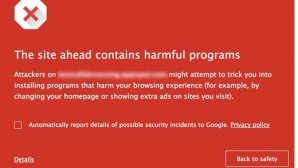



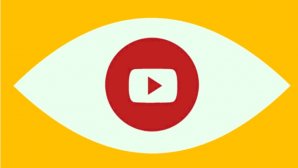


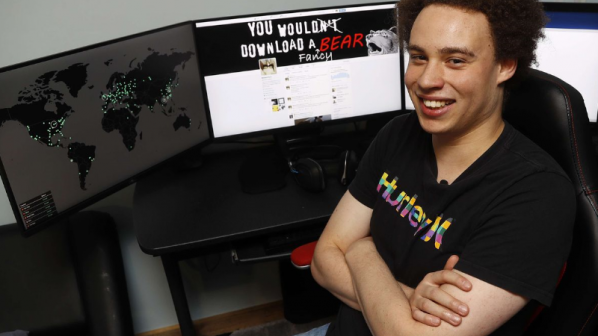




















نظر شما چیست؟